Dans cet article, je vais vous montrer comment effacer l’historique de recherche YouTube. YouTube est une communauté en ligne où tout le monde partage ses vidéos en public et en privé. Quelqu’un recherche des vidéos personnelles sur YouTube et ne veut pas en voir d’autres. Et quelqu’un regarde des vidéos privées ou tout ce qui s’y rapporte. Lorsque vous recherchez et regardez quoi que ce soit sur YouTube, toutes les informations sont mises en cache par YouTube.
Alors maintenant, faites attention à ne pas rechercher et regarder des choses illégales sur YouTube. Parce que YouTube mettra en cache toutes les vidéos regardées et recherchées. Lorsque vous avez recherché ou regardé quelque chose sur YouTube et que vous n’aimez pas qu’il soit enregistré, suivre le guide étape par étape sur la façon d’effacer l’historique de recherche YouTube sur les appareils Android.
Effacer l’historique de recherche YouTube sur Android
C’est très facile et simple à faire. Tout d’abord, vous allez ouvrir YouTube avec n’importe quel navigateur Web ou application YouTube. Si vous n’avez pas d’application YouTube sur votre appareil Android Cliquez ici pour télécharger l’application YouTube. Une fois que vous avez ouvert YouTube. Sur la page d’accueil de YouTube, vous verrez trois points en haut à droite. Cliquez sur ces points puis choisissez « Paramètres ».
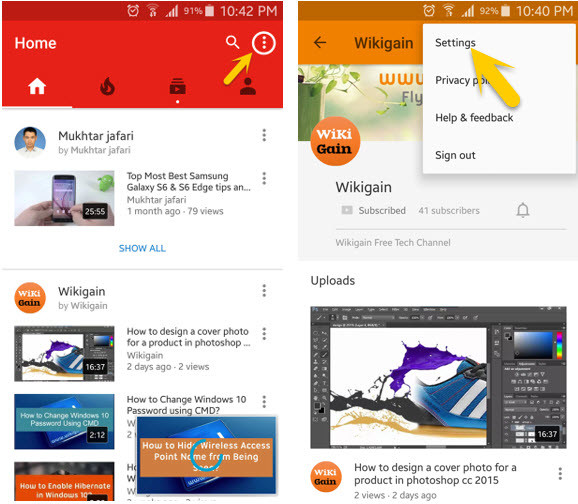
Historique YouTube
Maintenant, vous avez « Général, téléviseurs connectés, Confidentialité, Notifications, Sous-titres et À propos ». Appuyez sur « Confidentialité ».

Confidentialité YouTube
Lorsque vous avez cliqué sur la confidentialité, vous verrez « Effacer l’historique des vidéos regardées et Effacer l’historique des recherches ». Cliquez sur la deuxième option, effacer l’historique de recherche. Tout le contenu que vous avez recherché auparavant sera supprimé de votre appareil.
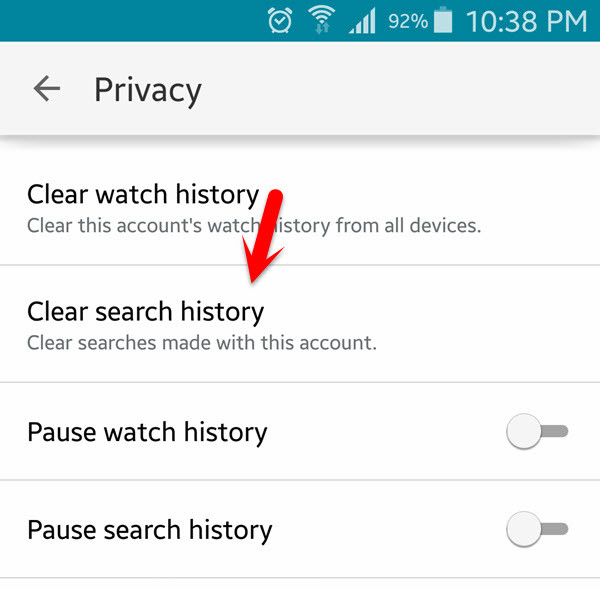
Effacer l’historique
Comment mettre en pause l’historique des recherches sur Android ?
Vous pouvez suspendre l’historique de recherche si vous le souhaitez. Cela signifie que lorsque vous activez l’historique de pause sur Android, tout ce que vous recherchez ne sera ni enregistré ni mis en cache. Pour désactiver ou activer « Suspendre l’historique des recherches », suivez simplement les instructions ci-dessus, puis cliquez simplement sur « Suspendre l’historique des recherches“. Maintenant, recherchez tout ce que vous voulez.
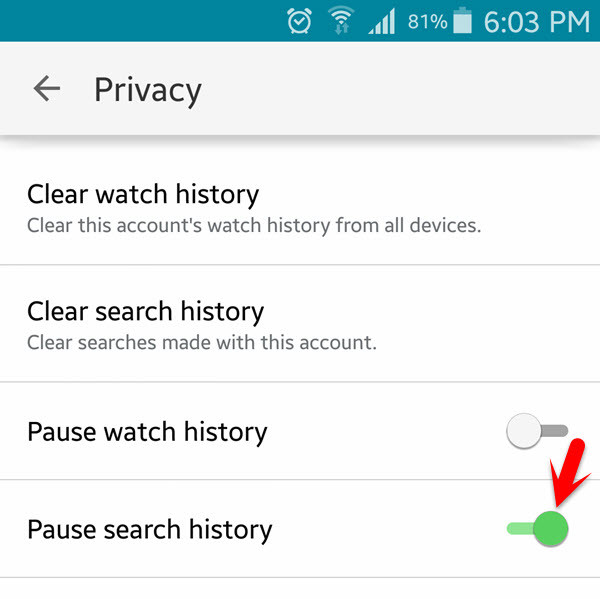
Suspendre l’historique des recherches
Effacer l’historique de recherche YouTube sur PC
Vous pouvez également effacer l’historique de recherche de votre « PC ». Connectez-vous à votre compte YouTube puis cliquez sur « Historique ».

Historique des recherches YouTube
Encore une fois, vous verrez deux options, cliquez sur l’historique de recherche. À partir de là, vous pouvez également mettre en pause et effacer l’historique de recherche YouTube.

Historique de recherche sur PC
Conclusion
J’espère que vous avez compris quelque chose de ce guide étape par étape. Si vous avez des questions sur ce sujet ou sur YouTube, n’hésitez pas à nous les poser ci-dessous et nous y répondrons dans les plus brefs délais. Merci d’être avec nous.



![[2023] 6 façons de copier / coller du texte brut sans formatage](https://media.techtribune.net/uploads/2021/03/5-Ways-to-Copy-Paste-Plain-Text-Without-Formatting-on-Your-Computer-shutterstock-website-238x178.jpg)






![[Mise à jour 2023] Conseils d’organisation Outlook: 5 façons d’apprivoiser la pile des e-mails](https://media.techtribune.net/uploads/2020/06/incoming_emails_by_thinkstock_dns_security_locked_server_parked_domain_by_imaginima_gettyimages_3x2_2122x1415-100825984-large.3x2-180x135.jpg)